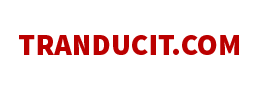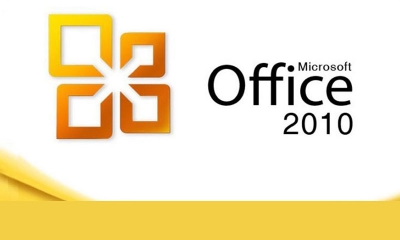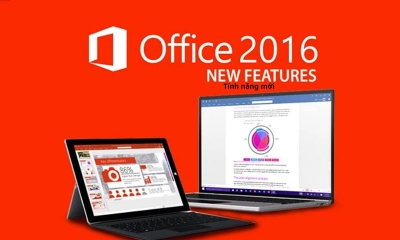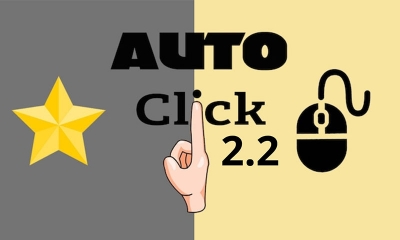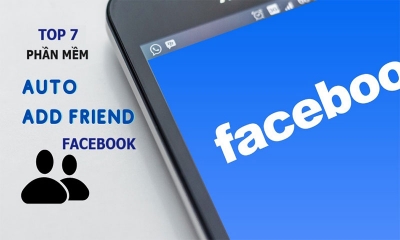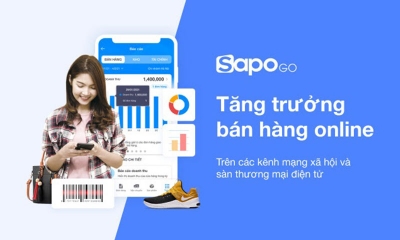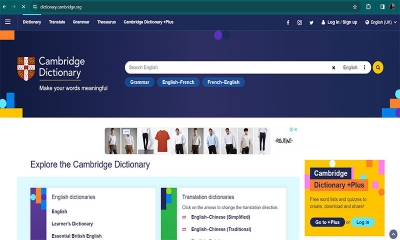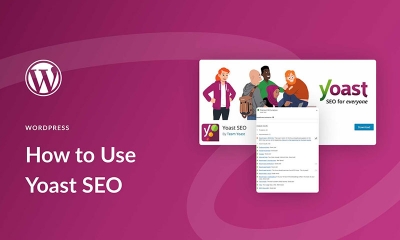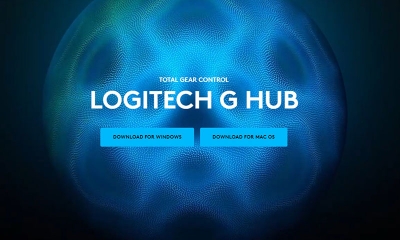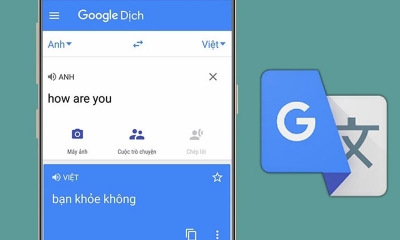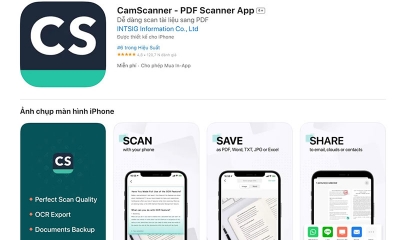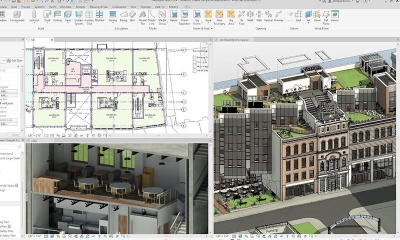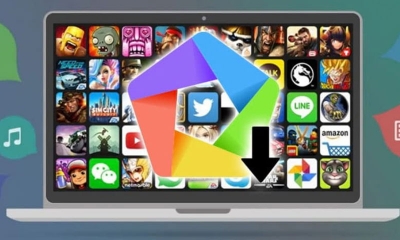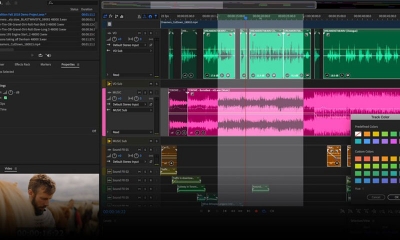Cách dùng phần mềm Smart PSS trên máy tính để xem camera Dahua
Phần mềm | by
Cách dùng Smart PSS cực kỳ đơn giản, chỉ cần tải, cài đặt và giải nén, sau đó thêm thiết bị cần xem, có thể xem trực tiếp video, xem lại và sao lưu video
Smart PSS là một trong những công cụ quan trọng giúp người dùng có thể quản lý và xem camera dễ dàng và hiệu quả. Và phần mềm dùng để xem camera quan sát trên máy tính của hãng Dahua đã trở thành lựa chọn hàng đầu của nhiều người sử dụng. Trong bài viết này, các bạn hãy cùng tranducit tìm hiểu về phần mềm camera Dahua PSS và cách sử dụng nó để xem camera Dahua chi tiết trên máy tính.
Tìm hiểu về phần mềm Smart PSS

Phần mềm camera Dahua PSS.
Nếu bạn đã từng nghe qua phần mềm Dahua PSS và không biết đó là gì và có tính năng như thế nào thì hãy xem ngay các nội dung sau để hiểu rõ hơn nha.
Smart PSS là gì?
Smart PSS (Professional Surveillance System) là một phần mềm miễn phí được cung cấp bởi hãng Dahua Technology, cho phép người dùng quản lý và xem camera Dahua trên máy tính. Đây là một công cụ rất hữu ích cho các doanh nghiệp, cửa hàng hay gia đình có lắp đặt hệ thống camera Dahua để theo dõi và bảo vệ tài sản của mình.
Tính năng của phần mềm Smart PSS
Trước khi tìm hiểu cách dùng phần mềm hần mềm Smart PSS, bạn cần biết về những tính năng ưu việt của nó, cụ thể là:
- Quản lý và xem camera: Cho phép người dùng quản lý và xem đồng thời nhiều camera từ xa trên cùng một giao diện.
- Ghi hình và sao lưu video: Người dùng có thể ghi lại và sao lưu các video từ camera để xem lại sau này.
- Cảnh báo khi có chuyển động: Có tính năng cảnh báo khi có chuyển động được phát hiện trong khu vực giám sát của camera.
- Hỗ trợ nhiều thiết bị: Phần mềm này có thể hoạt động với nhiều loại thiết bị Dahua khác nhau, bao gồm cả camera IP và camera analog.
- Đa nền tảng: Có thể sử dụng trên nhiều nền tảng khác nhau, bao gồm cả Windows và MacOS.
Lợi ích của việc sử dụng Smart PSS
Sau đây là một số lợi ích khi bạn dùng phần mềm quản lý thiết bị camera Dahua trên máy tính.
- Tiết kiệm chi phí: Người dùng không cần phải mua thêm các thiết bị giám sát riêng biệt mà chỉ cần sử dụng máy tính đã có.
- Dễ dàng quản lý: Cho phép người dùng quản lý và xem nhiều camera cùng lúc trên cùng một giao diện, giúp tiết kiệm thời gian và công sức.
- Theo dõi từ xa: Với tính năng kết nối mạng, người dùng có thể xem camera từ xa bất cứ đâu chỉ cần có kết nối internet.
- Bảo mật thông tin: Phần mềm camera Dahua PSS sử dụng các phương thức mã hóa để đảm bảo an toàn cho dữ liệu và thông tin của người dùng.
Cách dùng phần mềm Smart PSS trên máy tính chi tiết

Hướng dẫn sử dụng Phần mềm camera Dahua PSS.
Để sử dụng được Phần mềm camera Dahua PSS, người dùng cần thực hiện các bước sau đây:
Tải, cài đặt và giải nén phần mềm Smart PSS trên máy tính
Bước đầu tiên là Tải phần mềm xem camera Dahua trên PC, laptop từ trang chủ của Dahua Technology hoặc các trang web tải phần mềm uy tín khác. Sau khi tải về, người dùng cần cài đặt phần mềm bằng cách chạy file cài đặt và làm theo hướng dẫn trên màn hình.
Sau khi cài đặt xong, phần mềm sẽ yêu cầu người dùng nhập mật khẩu để giải nén. Mật khẩu mặc định là "admin", người dùng có thể thay đổi mật khẩu này trong phần cài đặt sau khi đăng nhập vào phần mềm.
Thêm thiết bị cần xem trên Smart PSS
Sau khi đã cài đặt và giải nén phần mềm, người dùng cần thêm thiết bị cần xem vào trong Phần mềm camera Dahua PSS. Có 3 cách để thêm thiết bị này:
-
Cách 1: Chọn Auto Search.
Cách này sẽ tự động tìm kiếm và thêm các thiết bị Dahua có sẵn trong mạng LAN của người dùng. Để thực hiện cách này, người dùng chỉ cần chọn "Auto Search" trong giao diện chính của Phần mềm camera Dahua PSS và chờ cho đến khi phần mềm tìm thấy các thiết bị.
-
Cách 2: Thêm bằng địa chỉ IP/tên miền.
Nếu người dùng biết địa chỉ IP hoặc tên miền của thiết bị Dahua, họ có thể thêm thiết bị bằng cách chọn "Manual Add" và nhập địa chỉ IP hoặc tên miền vào ô "Device Name". Sau đó, nhấn "Add" để hoàn thành quá trình thêm thiết bị.
-
Cách 3: Thêm bằng mã Cloud P2P.
Đối với các thiết bị Dahua có tích hợp công nghệ Cloud P2P, người dùng có thể thêm thiết bị bằng cách quét mã QR code trên sản phẩm hoặc nhập mã Cloud P2P vào ô "Device Name". Sau đó, nhấn "Add" để hoàn thành quá trình thêm thiết bị.
Xem trực tiếp bằng cách kích đôi chuột vào địa chỉ thiết bị
Sau khi đã thêm thiết bị thành công, người dùng có thể kích đôi chuột vào địa chỉ của thiết bị trong giao diện chính của Phần mềm camera Dahua PSS để xem trực tiếp. Nếu muốn xem nhiều camera cùng lúc, người dùng có thể chọn nhiều địa chỉ và nhấn nút "Preview" để xem các camera này trên cùng một giao diện.
Xem lại và sao lưu video trên Smart PSS
Để xem lại và sao lưu các video đã ghi từ camera trên PSS, người dùng có thể làm theo các bước sau:
-
Bước 1: Chọn thiết bị và thời gian cần xem lại.
Trong giao diện chính của PSS, người dùng chọn thiết bị và thời gian cần xem lại bằng cách chọn "Playback". Sau đó, chọn thiết bị và khoảng thời gian cần xem lại.
-
Bước 2: Xem lại video.
Sau khi chọn thiết bị và thời gian cần xem lại, người dùng có thể xem lại video bằng cách chọn "Play" và sử dụng các nút điều khiển như "Pause", "Fast forward", "Rewind" để điều chỉnh tốc độ xem.
-
Bước 3: Sao lưu video.
Để sao lưu video đã xem lại, người dùng có thể chọn "Export" và chọn đường dẫn lưu trữ cho video. Sau đó, nhấn "Start" để bắt đầu quá trình sao lưu.
Hướng dẫn cài đặt thông số cho camera Dahua trên Smart PSS
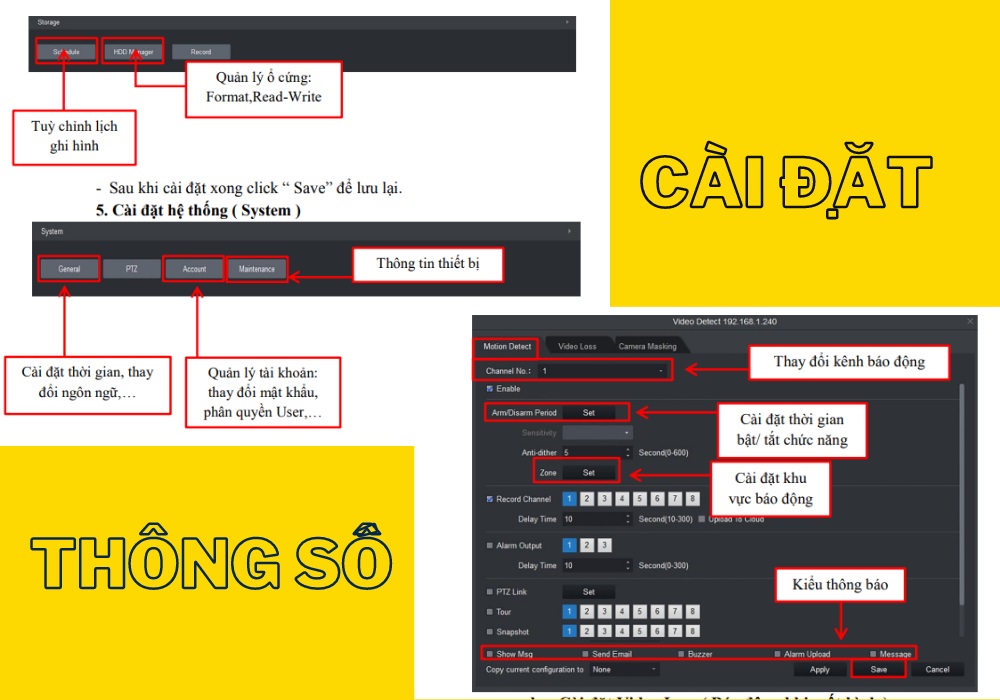
Cài cấu hình và thông số cam qua phần mềm.
Để cài đặt thông số cho camera Dahua trên PSS, người dùng có thể làm theo các bước sau:
Cài đặt Camera
Trong giao diện chính của phần mềm camera Dahua PSS, người dùng chọn thiết bị cần cài đặt và chọn "Config". Tại đây, người dùng có thể cài đặt các thông số cho camera như độ phân giải, độ sáng, độ tương phản,....
Cài đặt báo động
Phần mềm camera Dahua PSS cung cấp tính năng báo động khi có chuyển động hoặc khi mất hình từ camera. Để cài đặt tính năng này, người dùng có thể làm theo 2 cách sau:
-
Báo động khi có chuyển động.
Để bật tính năng báo động khi có chuyển động, người dùng chọn thiết bị cần cài đặt và chọn "Event". Tại đây, người dùng có thể chọn các khu vực giám sát và cài đặt độ nhạy cho từng khu vực. Sau đó, chọn "Enable" để bật tính năng báo động.
-
Báo động khi mất hình.
Để bật tính năng báo động khi mất hình, người dùng chọn thiết bị cần cài đặt và chọn "Loss". Tại đây, người dùng có thể chọn các kênh camera và cài đặt thông báo khi mất hình. Sau đó, chọn "Enable" để bật tính năng báo động.
Cài đặt ổ cứng HHD
Phần mềm camera Dahua PSS cho phép người dùng cài đặt ổ cứng HHD để lưu trữ video ghi lại từ camera. Để cài đặt ổ cứng này, người dùng có thể làm theo các bước sau:
- Bước 1: Kết nối ổ cứng HHD vào máy tính qua cổng USB hoặc cổng SATA.
- Bước 2: Format ổ cứng bằng cách trong giao diện chính của PSS, người dùng chọn "HDD" và chọn ổ cứng cần format. Sau đó, chọn "Format" để bắt đầu quá trình format.
- Bước 3: Cài đặt thông số, sau khi format xong, người dùng có thể cài đặt các thông số cho ổ cứng như tên, dung lượng, ……
Cài đặt hệ thống (System)
Trong phần cài đặt hệ thống, người dùng có thể cài đặt các thông số chung cho phần mềm camera Dahua PSS như ngôn ngữ, mật khẩu, cài đặt mạng,..... Để truy cập vào phần cài đặt này, người dùng chọn "System" trong giao diện chính của PSS.
Như vậy, qua bài viết này, chúng ta đã tìm hiểu về phần mềm camera Dahua PSS và cách dùng phần mềm Smart PSS trên máy tính. Với giao diện đơn giản và tính năng đa dạng, Professional Surveillance System là một công cụ hữu ích cho việc giám sát và bảo vệ tài sản của chúng ta. Hy vọng bài viết này sẽ giúp bạn có thêm kiến thức và kỹ năng trong việc sử dụng phần mềm này.